設定檔案格式
掃描原稿時可以設定使用的檔案格式。
1.
按[掃描後傳送]→指定接收者→按檔案格式按鈕。
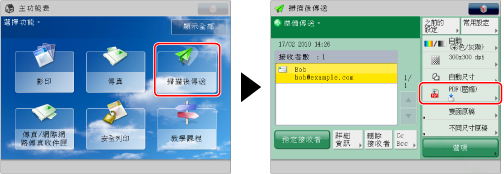
2.
按檔案格式按鈕→選擇檔案格式。
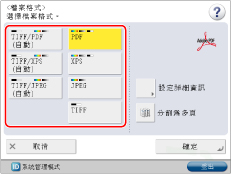
|
[TIFF/PDF(自動)]︰
|
使用TIFF(黑白)或PDF(灰階/彩色)格式傳送檔案。若選擇該檔案格式,則「掃描後傳送基本功能」螢幕上顯示[TIFF/PDF]。
|
|
[TIFF/XPS(自動)]︰
|
使用TIFF(黑白)或PDF(灰階/彩色)格式傳送檔案。若選擇該檔案格式,則「掃描後傳送基本功能」螢幕上顯示[TIFF/XPS]。
|
|
[TIFF/JPEG(自動)]︰
|
使用TIFF(黑白)或JPEG(灰階/彩色)格式傳送影像。若選擇該檔案格式,則「掃描後傳送基本功能」螢幕上顯示[TIFF/JPEG]。
|
|
[PDF]:
|
無論色彩模式如何,均使用PDF檔案格式傳送檔案。也可以指定附加設定。
|
|
[XPS]︰
|
無論色彩模式如何,均使用XPS檔案格式傳送檔案。也可以指定附加設定。
|
|
[JPEG]:
|
若選擇除「黑白」以外的色彩模式,則以JPEG格式傳送檔案。
|
|
[TIFF]:
|
若選擇除「黑白」以外的色彩模式,則以TIFF格式傳送檔案。
|
若選擇[TIFF/JPEG(自動)]或[JPEG]作為檔案格式:
按[確定]。
若選擇[TIFF/JPEG(自動)]或[JPEG],則[分割為多頁]設定為「開啟」。
若選擇[TIFF/PDF(自動)]或[TIFF/XPS(自動)]作為檔案格式:
按[確定]。
若選擇[TIFF/PDF(自動)]或[TIFF/XPS(自動)],則[分割為多頁]設定為「關閉」。
若選擇[PDF]、[XPS]或[TIFF]作為檔案格式:
指定是否要將文件分割為單獨的頁→按[確定]。
若要將多個影像分割並作為單個檔案傳送,其中每個檔案僅包含一頁,請將[分割為多頁]設定為「開啟」。將[分割為多頁]設定為「關閉」可以將檔案儲存為單獨的檔案。
|
注意
|
|
可以從[設定詳細資訊]選擇PDF或XPS類型。有關設定各PDF或XPS類型的資訊,請參閱以下內容。
[輪廓]:請參閱"輪廓."
[壓縮]︰請參閱"壓縮PDF或XPS."
[OCR(可搜尋文字)]:請參閱"可搜尋的PDF/XPS."
[添加數位簽章]:請參閱"為PDF或XPS添加數位簽章."
[加密]:請參閱"加密PDF檔案."
[Reader Extensions]︰請參閱"Reader Extensions."
|
|
須知
|
|
若選擇[TIFF/PDF(自動)],即使[最佳化適合網路的PDF]設定為「開啟」,這些設定也會被禁用。 (See "最佳化適合網路的PDF.")
|
|
注意
|
|
要檢視PDF檔案或要在PDF檔案中搜尋文字,需要安裝支援PDF格式的軟體(如Adobe Reader/Adobe Acrobat)。
要檢視XPS檔案或要在XPS檔案中搜尋文字,需要安裝支援XPS格式的軟體(如XPS Document Viewer)。
要檢視JPEG檔案,需要安裝支援JPEG格式的軟體(如Windows的Microsoft Internet Explorer)。
要檢視TIFF檔案,需要安裝支援TIFF格式的軟體(如Windows的「影像」)。
|